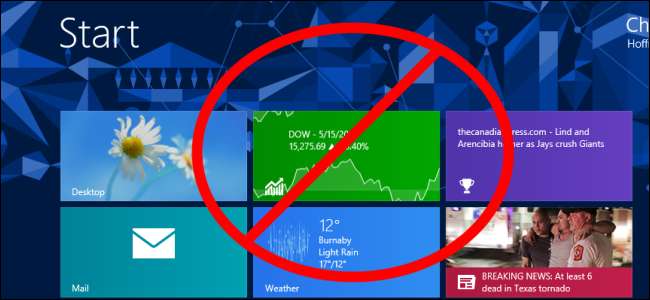
So you’re using Windows 8 on a desktop or laptop. Microsoft goes out of their way to make this more awkward, scattering the tweaks you need to turn Windows 8 into a serviceable desktop operating system all over the OS.
We’re gathering together all the tips you’ll need to reduce the annoyances of Windows 8 when you’re using it on a traditional desktop or laptop without touch, making this conversion as easy as possible.
Change File Associations
By default, Windows 8 associates image, video, music, and PDF files with the included full-screen Modern apps. Double-click a file on the desktop and you’ll be immediately whisked away to the Modern environment where the programs you have open are hidden and you don’t have a visible taskbar.
भले ही आप नए मॉडर्न इंटरफ़ेस को पसंद करते हों, लेकिन जब आप डेस्कटॉप का उपयोग कर रहे हों तो यह बेहद क्लिंक होता है। Microsoft ने हमें डेस्कटॉप के लिए अलग से फ़ाइल संघ नहीं दिए हैं, इसलिए आपको करना होगा अपने सिस्टम की फ़ाइल संघों को डेस्कटॉप कार्यक्रमों में बदलें .
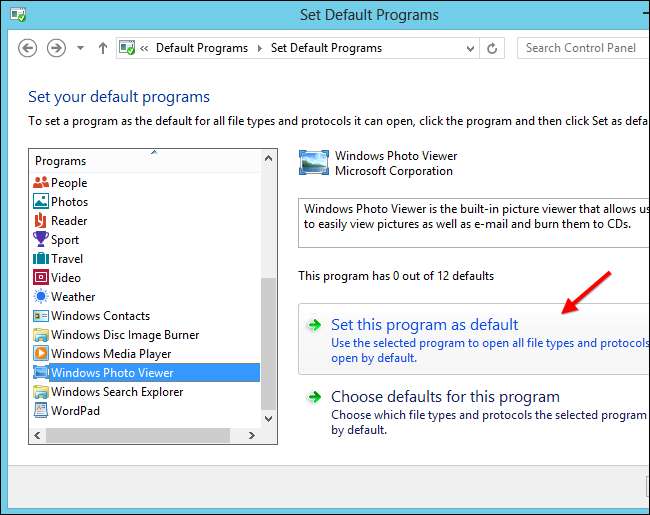
शम्स के बिना शट डाउन
शामिल आकर्षण एक अधिक समय लेने वाली और अजीब तरीका है अपना विंडोज 8 पीसी बंद या रिबूट करें । आकर्षण छोड़ें और अपने पीसी को बंद करने के लिए एक आसान विधि का उपयोग करें:
- अपनी डेस्कटॉप पृष्ठभूमि पर क्लिक करें और शट डाउन विंडोज संवाद खोलने के लिए Alt + F4 दबाएं।
- Ctrl + Alt + हटाएं और शट डाउन बटन का उपयोग करें।
- विशेष शट डाउन शॉर्टकट बनाएं , जिसे आप अपनी स्टार्ट स्क्रीन या अपने डेस्कटॉप पर रख सकते हैं।
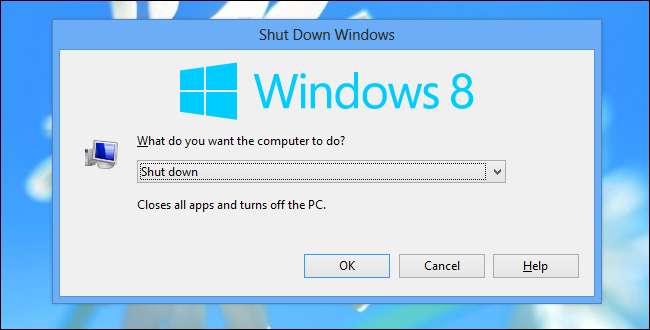
एक स्टार्ट मेनू स्थापित करें
यदि वर्तमान अफवाहों पर विश्वास किया जाए, तो भी Microsoft को पता चलता है कि विंडोज 8 से स्टार्ट बटन को हटाना एक गलती थी - वे इसे विंडोज 8.1 में किसी न किसी रूप में वापस ला रहे होंगे। तब तक, आप एक प्रारंभ मेनू स्थापित कर सकते हैं जो प्रारंभ स्क्रीन का उपयोग करने की आवश्यकता को समाप्त कर देगा, एक ही स्थान पर प्रोग्राम, सेटिंग्स और फ़ाइलों की सार्वभौमिक खोज को पुनर्स्थापित करेगा, और आपको आसान शट डाउन और रीस्टार्ट विकल्पों तक पहुंच प्रदान करेगा।
चेक आउट विंडोज 8 के लिए तीसरे पक्ष के प्रारंभ मेनू का हमारा राउंड-अप आपके लिए सही स्टार्ट मेनू खोजने के लिए।
यदि आप स्टार्ट स्क्रीन से प्यार करते हैं, लेकिन चाहते हैं कि टास्कबार पर इसे एक्सेस करने के लिए एक बटन था, तो आप बिना मेमोरी उपयोग के अपना खुद का स्टार्ट बटन बना सकते हैं।
यदि आप प्रारंभ बटन का उपयोग करने से पहले विंडोज 8 के नए इंटरफ़ेस को अपनाने की कोशिश करेंगे, तो पढ़ें विंडोज 8 पर स्टार्ट बटन के बिना रहने के लिए हमारा गाइड .
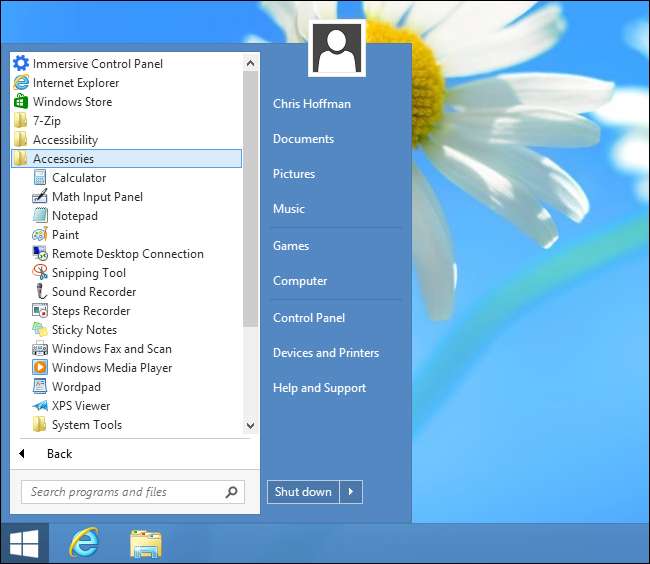
आकर्षण और गर्म कोनों को अक्षम करें
चार्म्स और ऐप स्विचर एक डेस्कटॉप पर रास्ते में मिल सकते हैं जहां आप कभी भी आधुनिक ऐप्स का उपयोग नहीं करते हैं। माउस को स्क्रीन के ऊपरी-बाएँ कोने में ले जाएँ और आप एक "हॉट कॉर्नर" को सक्रिय करेंगे जो आधुनिक ऐप्स के लिए ऐप स्विचर प्रदर्शित करता है। स्क्रीन के ऊपरी या निचले दाएं कोने के पास माउस ले जाएँ और आप देखेंगे आकर्षण में फीका करने के लिए शुरू करें। यदि आप इस सामान का उपयोग कभी नहीं करते हैं, तो यह बस रास्ते में मिलेगा और आपको डेस्कटॉप का उपयोग करते समय परेशान करेगा - कई आकर्षण सुविधाएँ डेस्कटॉप पर काम नहीं करती हैं, आखिरकार।
यदि आपने एक स्टार्ट मेनू स्थापित किया है, तो प्रारंभ मेनू आपके लिए गर्म कोनों को अक्षम करने में सक्षम हो सकता है। आप भी कर सकते हैं एक रजिस्ट्री हैक के साथ गर्म कोनों और आकर्षण को अक्षम करें .
इन गर्म कोनों को अक्षम करने के बाद, आप अभी भी कर सकते हैं हॉटकी के साथ आकर्षण या ऐप स्विचर तक पहुंचें .

बूट को डेस्कटॉप पर सक्षम करें
Microsoft बूट-टू-डेस्कटॉप को कठिन बनाने के लिए अपने रास्ते से हट गया। वे चाहते हैं कि आप हर बार लॉग इन करते समय नई स्टार्ट स्क्रीन देखें, जिससे आपको विंडोज स्टोर ऐप, विंडोज टैबलेट और विंडोज फोन खरीदने के लिए प्रोत्साहित किया जा सके।
यदि आपने एक स्टार्ट मेनू स्थापित किया है, तो स्टार्ट मेनू में एक अंतर्निहित बूट-टू-डेस्कटॉप विकल्प हो सकता है। यदि आप नहीं करते हैं, तो आपको यह सुनिश्चित करने की आवश्यकता है कि जब आप लॉग इन करते हैं, तो "शो डेस्कटॉप" एक्शन के कुछ प्रकार चलते हैं अनुसूचित कार्यों के माध्यम से बूट-टू-डेस्कटॉप सक्षम करें या अपने स्टार्टअप फ़ोल्डर में एक उपयुक्त शॉर्टकट रखकर।

लॉक स्क्रीन छुपाएं
विंडोज 8 की लॉक स्क्रीन एक टैबलेट पर घर पर अधिक है, जिसमें आपको लॉग इन करने के लिए हर बार एक अतिरिक्त कुंजी प्रेस की आवश्यकता होती है। लॉक स्क्रीन को छोड़ने और अपने कंप्यूटर का उपयोग करने वाले हर समय लॉगिंग के व्यवसाय के लिए नीचे उतरने के लिए, आप अक्षम कर सकते हैं। यह पूरी तरह से।
आप की आवश्यकता होगी लॉक स्क्रीन को निष्क्रिय करने के लिए एक रजिस्ट्री हैक का उपयोग करें । यदि आपके पास Windows 8 का व्यावसायिक संस्करण है, तो आप अक्षम कर सकते हैं समूह नीति के माध्यम से लॉक स्क्रीन बजाय।
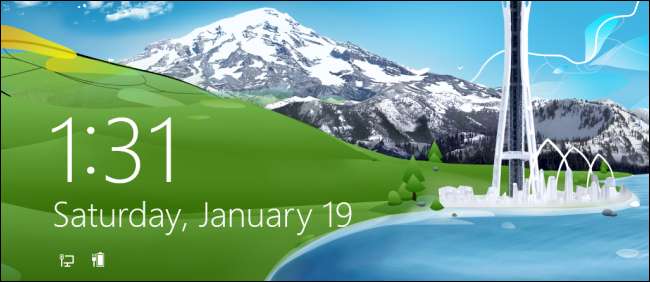
उम्मीद है कि विंडोज 8.1 दोनों उपयोगकर्ताओं को एक साथ काम करने के लिए और अधिक निर्बाध रूप से काम करेगा, डेस्कटॉप उपयोगकर्ताओं को इस सभी ट्विकिंग की आवश्यकता के बिना एक अच्छा अनुभव प्रदान करता है। हमें बस इंतजार करना होगा और देखना होगा। इस बीच, इन ट्वीक को करना होगा।
अफसोस की बात है, मेट्रो के रूप में पहले से ज्ञात सभी नए इंटरफ़ेस को खत्म करने का कोई तरीका नहीं है। उदाहरण के लिए, जब आप अपने सिस्टम ट्रे में वाई-फाई आइकन पर क्लिक करते हैं तो आपको विंडोज 7-स्टाइल नेटवर्क मेनू नहीं मिल सकता है।







